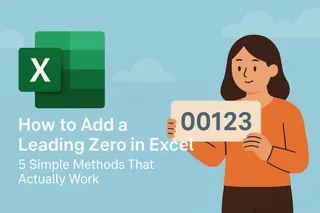Nous sommes tous passés par là - à fixer une feuille Excel en réalisant qu'il faut ajouter des points-virgules entre des centaines de données. Peut-être préparez-vous un CSV pour importation, ou essayez-vous de rendre vos données plus lisibles. Quelle qu'en soit la raison, taper manuellement des points-virgules est aussi passionnant que regarder de la peinture sécher.
Voici la bonne nouvelle : Excel offre plusieurs méthodes pour ajouter des points-virgules, et nous allons vous montrer les plus rapides - y compris comment des outils d'IA comme Excelmatic peuvent le faire automatiquement pendant que vous prenez un café.
Méthode 1 : L'approche manuelle de base
Pour des modifications ponctuelles rapides :
- Double-cliquez sur la cellule
- Placez votre curseur où le point-virgule doit être
- Tapez ";" et appuyez sur Entrée
Cela fonctionne bien pour de petites modifications, mais si vous avez plus de 10 cellules, vous voudrez quelque chose de plus intelligent.
Méthode 2 : La puissance des formules (pour des jeux de données moyens)
Les formules Excel peuvent ajouter des points-virgules à grande échelle. Voici deux sauveurs :
Option A : CONCATENER/CONCAT=CONCAT(A1,";",B1)
Joint des cellules avec un point-virgule entre elles
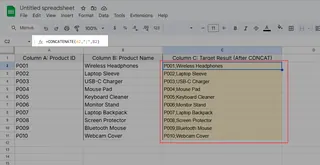
Option B : TEXTJOIN (meilleur pour les listes)=TEXTJOIN(";",TRUE,A1:A10)
Fusionne une plage avec des points-virgules, en ignorant les cellules vides
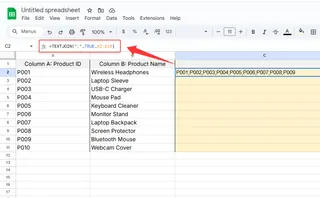
Astuce pro : Ces formules créent de nouvelles cellules avec des points-virgules - vous devrez copier et coller comme valeurs pour remplacer les originaux.
Méthode 3 : Rechercher & Remplacer (pour des modifications en masse)
Quand vous devez échanger des séparateurs existants :
- Sélectionnez votre plage de données
- Appuyez sur Ctrl+H
- Rechercher : "," (ou le séparateur actuel)
- Remplacer par : ";"
- Cliquez sur "Remplacer tout"
Cette méthode est parfaite pour convertir des données séparées par des virgules en format point-virgule.
Le raccourci IA : Laissez Excelmatic s'en charger
C'est là que les choses deviennent magiques. Avec l'IA d'Excelmatic :
- Téléchargez votre feuille de calcul
- Tapez : "Ajouter des points-virgules entre toutes les valeurs de la colonne B"
- Regardez votre data se transformer instantanément
Pas de formules à retenir, pas de travail manuel. Excelmatic comprend les commandes en langage naturel et applique les modifications tout en conservant la structure originale de vos données.
Bonus : Export CSV avec points-virgules
Besoin d'exporter en CSV avec des points-virgules ? Voici l'astuce :
- Ouvrez le Panneau de configuration Windows > Région
- Cliquez sur "Paramètres supplémentaires"
- Changez "Séparateur de liste" de virgule à point-virgule
- Maintenant Excel utilisera des points-virgules dans les exports CSV
(N'oubliez pas de le remettre ensuite !)
Pourquoi s'arrêter aux points-virgules ?
Bien que ces méthodes fonctionnent, elles ne sont que des pansements sur un plus gros problème de productivité. Le travail moderne sur les données exige des solutions plus intelligentes. C'est là qu'Excelmatic excelle :
- Formate automatiquement les données selon vos instructions verbales
- Gère des séparateurs complexes et des transformations de données
- Garantit la cohérence sur toutes vos feuilles de calcul
- Vous libère des tâches répétitives dans Excel
La prochaine fois que vous vous surprendrez à ajouter des points-virgules (ou toute tâche répétitive), demandez-vous : un outil d'IA pourrait-il le faire plus vite ? Votre futur vous-même vous remerciera pour les heures économisées.
Prêt à travailler plus intelligemment ? Essayez Excelmatic gratuitement et dites adieu au formatage manuel des données.